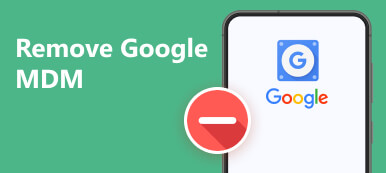Google Drive, insanların fotoğraflar, sayfalar, belgeler, PPT vb. dahil olmak üzere dosyalarını kaydedip paylaşabilecekleri güvenilir bir bulut depolama platformudur. Ancak, Google Drive kullanıcıları için dosya kaybı yaygın bir durumdur. Böyle bir sorunla karşılaştıysanız etkili bir şekilde yapabilirsiniz. silinen Google Drive'ı kurtar Listelenen üç yöntemle bu metodik yazıyı okuyarak.
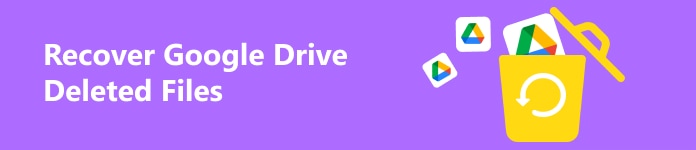
- Bölüm 1. Google Drive'dan Silinen Dosyalar 30 Gün İçinde Nasıl Kurtarılır
- Bölüm 2. Silinen Dosyaları Google Drive'dan Sınırlama Olmadan Kurtarma
- Bölüm 3. Google Drive Silinen Dosyaları Kurtarma hakkında SSS
Bölüm 1. Google Drive'dan Silinen Dosyalar 30 Gün İçinde Nasıl Kurtarılır
Google Drive'dan silinen dosyalarınızı depolamak için Google Drive'da bir Çöp Kutusu klasörü bulunmaktadır. Ancak bu Çöp Kutusu klasörünün dezavantajı zaman sınırlamasıdır, bu da bu öğeleri yalnızca 30 gün içinde kurtarabileceğiniz anlamına gelir.
1. Adım Google Chrome'unuzda Google Drive'a gidin. Tıkla Drive'a git. Lütfen silinen Google Drive dosyalarını kurtarmak istediğiniz Google hesabında oturum açtığınızdan emin olun.
2. Adım Google Drive arayüzünde şunları görebilirsiniz: Çöp sol paneldeki klasör. Tıkla Çöp yakın zamanda silinen tüm Google Drive dosyalarını görmek için.
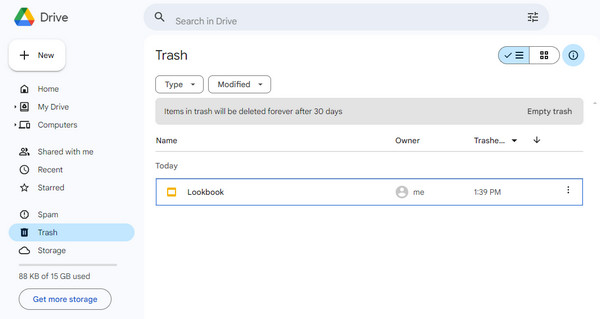
3. Adım Silinen tüm dosyalarınızı simgesine tıklayarak filtreleyebilirsiniz. Tip ve Modifiye düğmeler. İstediğiniz dosyayı bulun ve üç nokta sembolüne tıklayın. Seç Restore açılır listeden düğmesine basın. Bu dosyayı Google Drive'dan kalıcı olarak silmek istiyorsanız Kalıcı Olarak Sil seçeneği.

Bölüm 2. Silinen Dosyaları Google Drive'dan Sınırlama Olmadan Kurtarma
1. Apeaksoft Veri Kurtarma
Google Drive dosyalarını bilgisayarınıza indirip kaydettiyseniz, güvenebilirsiniz. Apeaksoft Veri Kurtarma Silinen Google Drive dosyalarınızı almak için. Bu durumda, Çöp Kutusu klasörünüzü boşaltmış olsanız bile, kalıcı olarak silinen Google Drive dosyalarını hızlı bir şekilde kurtarabilirsiniz.

4,000,000 + Yüklemeler
Bilgisayarınızdaki çeşitli dosya türlerini profesyonelce tarayın.
Tarama hızı piyasadaki diğer ürünlere göre daha hızlıdır.
Taranan tüm Google Drive dosyalarını ileride geri yüklemek üzere SPF formatında saklamanıza olanak tanır.
Güvenli veri kurtarma aracı, çeşitli veri kaybı senaryolarını işleyebilir.
1. Adım Çok yönlü kurtarma aracını bilgisayarınıza ücretsiz indirin.
2. Adım Başlangıç arayüzünde, Tüm dosya türlerini kontrol et. Ardından bu dosyaları kurtarmak istediğiniz yerel diski seçin. Burada, taramak düğmesine basın.

3. Adım Taranan sonuçların tümünü yeni pencerede hızlı bir şekilde görebilirsiniz. Daha fazla Google Drive dosyasını keşfetmek istiyorsanız lütfen Derin tarama düğmesine basın.

4. Adım Burada, silinen Google Drive dosyalarınızı sol kenar çubuğunda türe göre sıralayabilirsiniz. Ayrıca şunları da kullanabilirsiniz: filtre İstenilen dosyaları kolayca bulma özelliği.
5. Adım Google Drive'dan silinen bu dosyaları veya geri yüklemek istediğiniz diğer dosyaları bulduğunuzda, bunları işaretleyebilir ve mavi simgeye tıklayabilirsiniz. Kurtarmak düğme. Ardından, bu Google Drive dosyalarını kaydetmek için bilgisayarınızda bir depolama yolu seçebilirsiniz.

2. Yönetici Konsolu
Çöp Kutusu klasörünüzü 15 gün içinde boşalttıysanız kalıcı olarak silinen Google Drive dosyalarını geri yüklemek için Google Yönetici konsolunu kullanabilirsiniz. Bu yöntem aşağıdakiler için de geçerlidir: Silinen Gmail iletilerini kurtar.
1. Adım Lütfen Google Yönetici konsolunuzda kişisel Google hesabınızla değil, bir yönetici hesabıyla oturum açın.
2. Adım Yönetici konsolunda rehber > Kullanıcılar Sol kenar çubuğunda
3. Adım Seç Tüm kuruluş birimlerindeki kullanıcılar or Seçilen kuruluş birimlerindeki kullanıcılar itibaren Kullanıcılar liste. Daha sonra bir kullanıcıyı işaretleyin ve Daha fazla seçenek > Verileri geri yükle.

Bölüm 3. Google Drive Silinen Dosyaları Kurtarma hakkında SSS
Fotoğrafları Google Foto'dan Google Drive'a nasıl aktarırım?
Fotoğrafları Google Fotoğraflar'dan Google Drive'a aktarmak için kullanabileceğiniz çeşitli yöntemler vardır. Bunlardan ilki, bu fotoğrafları Google Fotoğraflar'dan manuel olarak indirip Google Drive'ınıza yüklemektir. İkincisi, bu fotoğrafları Google Drive'a aktarmak için Google Paket Servisi hizmetini kullanmaktır.
Google Drive'daki dosyalar nasıl silinir?
Tarayıcınızda Google Drive'a gidin. Silmek istediğiniz dosyaya sağ tıklayın veya seçmek için üç nokta düğmesine tıklayın. Çöp kutusuna taşıyın seçenek. Artık dosyayı Çöp Kutusu klasöründe görebilirsiniz. seçeneğini seçerek kalıcı olarak silebilirsiniz. Sonsuza kadar sil seçeneği.
Google hesabımı sildikten sonra Google Drive dosyalarım kaybolur mu?
Kesinlikle evet. Eğer sen Gmail hesabını sil Google Drive dosyalarınızı aktarmadan Google Drive'daki hiçbir dosyaya erişemez ve onları kurtaramazsınız.
Sonuç
İşte anlayabilirsin Google Drive'dan silinen dosyalar nasıl kurtarılır 30 gün içinde/sonra. Silinen Google Drive dosyalarını bilgisayarınıza indirdiyseniz şunları kullanabilirsiniz: Apeaksoft Veri Kurtarma Silinen Google Drive'ınızı kısıtlama olmaksızın taramak ve kurtarmak için.